Si bien estás dentro del mundo DIY o maker, de seguro que tienes que conocer la palabra Arduino. Pero hoy no hablaremos de sus placas de desarrollo, sino de su entorno de programación: El Arduino IDE 2.0.
Muchos de los que programamos en algún momento de nuestras vidas hemos utilizado este entorno de desarrollo para la escritura de código de estos microcontroladores. Debemos recordar que este software surgió por el año 2005. Aunque hoy en día está algo obsoleto para el desarrollo actual, aún sigue siendo ampliamente utilizado. Quizás el no haber renovado esta plataforma durante más de 15 años, y haber perdido terreno con IDE´s como Visual Studio Code, con su plugin PlatformIO, (puedes ver la comparación entre estos haciendo clic aquí.) hayan hecho que la compañía lanzara a inicios de este mes de marzo, la versión(aún BETA) mejorada de este Software: Arduino IDE 2.0.
Hoy les traemos de la mano de Automatismos_Xl_Mundo nuestras primeras impresiones sobre este producto y si realmente consideramos que puede ser una versión «mejorada» de este IDE.
Sin más, comenzamos!
Breve introducción a Arduino IDE
Hacemos esta sección principalmente para situar en contexto a los menos conocedores de este entorno de desarrollo.
Arduino IDE, naturalmente fue creado por la compañía que lleva su nombre. Fue diseñado en Java(Processing), con la funcionalidad de desarrollar y cargar programas para las Placas Arduino. Es una plataforma de software libre, disponible para Windows, MacOS y Linux. El lenguaje de programación utilizado en Arduino IDE es «Wiring», que no es más que una mezcla reducida de los ampliamente conocidos C y C++.

Una de las ventajas de utilizar este Framework de programación, es que soporta a los microcontroladores de la familia Atmel, los cuáles son los utilizados en las placas Arduino. Si te gustaría que dedicáramos un artículo para explicar las funciones más utilizadas en el entorno de desarrollo de Arduino IDE, déjanos saber en los comentarios al final del artículo.
Arduino IDE 2.0, saltan novedades a la vista
Por su parte esta nueva versión de este entorno de desarrollo nos deja ver dos novedades importantes que podemos encontrar en su perfil oficial de GitHub. La primera es que el Framework utilizado es Theia IDE. Theia es una plataforma extensible para desarrollar entornos de desarrollo integrados de escritorio en la nube, utilizando tecnologías multilingües web de próxima generación, lo que permite a los desarrolladores, organizaciones y proveedores crear nuevas experiencias de desarrollo.
La otra novedad es el uso del Framework Electron. Este es un marco de código abierto actualmente hosteado por GitHub. Puede utilizar los componentes del lado del cliente y del lado del servidor desarrollados originalmente para aplicaciones web: Node.js del lado del servidor y Chromium como interfaces para desarrollar aplicaciones gráficas de escritorio. Electron es el marco gráfico detrás de muchos grandes proyectos de código abierto, incluidos Atom de GitHub3 y Microsoft Visual Studio Code.
Descargando e Instalando Arduino IDE 2.0(Beta)
El proceso de descarga de las versiones anteriores de Arduino es a través de su página web y para esta versión no ha cambiado, podemos descargar el software en el sitio web oficial de Arduino haciendo clic aquí. Se encuentra disponible para Windows, MacOS y Linux.
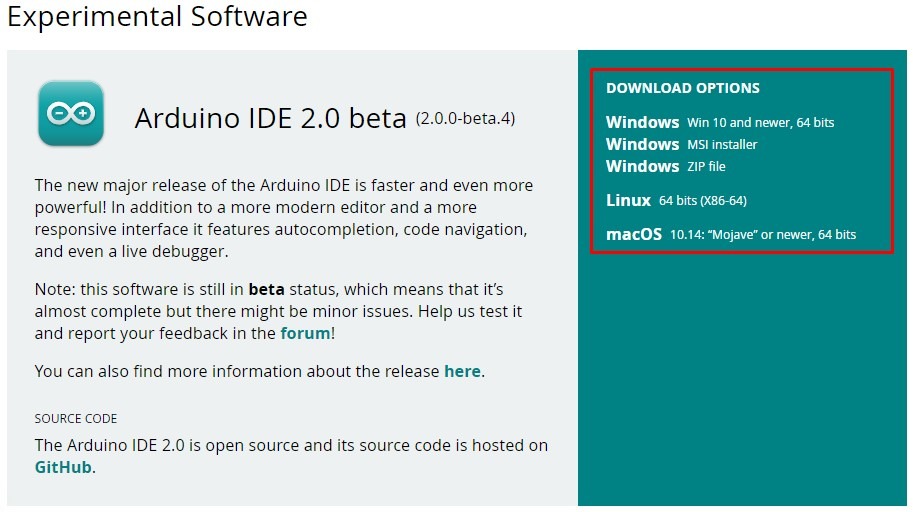
Luego de haber seleccionado la opción de descarga específica en dependencia de nuestro Sistema Operativo, abrimos el ejecutable descargado e instalamos el IDE Arduino. Al finalizar la instalación, si no hubo ningún inconveniente les debe salir la interfaz que verán a continuación.
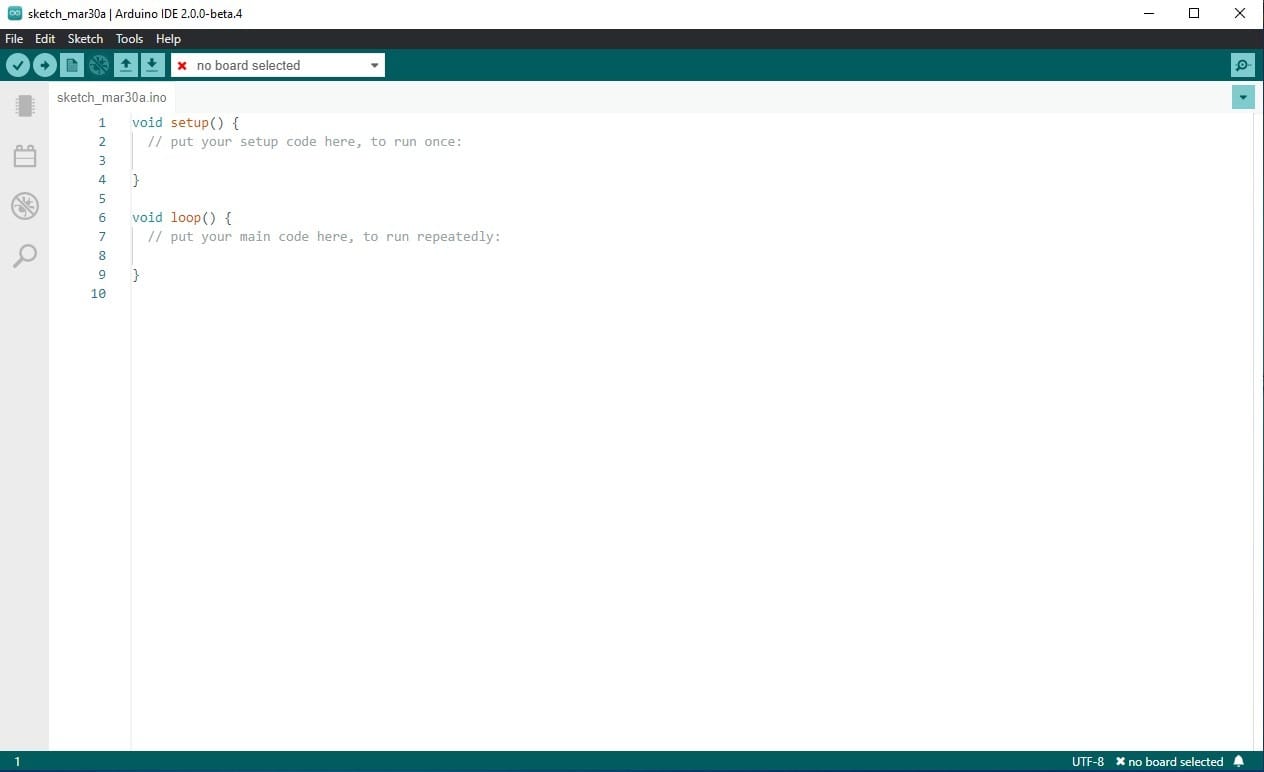
Para los que han utilizado las versiones anteriores de este programa se habrán dado cuenta de que esta «nueva» versión es muy familiar. En el perfil oficial de GitHub de Arduino afirman que en esta nueva versión quisieron mantener la Interfaz de Usuario prácticamente sin cambios para que los cambios no afectaran a los usuarios que utilizaban las versiones previas.
Si eres usuario de Arduino, déjanos saber en los comentarios que te parece esta implementación o si te hubiera gustado una nueva Interfaz Gráfica diferente. Te estaremos leyendo!
Como puedes apreciar, la Interfaz de Usuario se mantiene prácticamente intocable. Solo fue agregada una barra lateral vertical a la izquierda, la cual analizaremos a continuación.
Agregando nuestra Placa Arduino
En el caso de la nueva barra vertical podemos encontrar a continuación por qué está compuesta. En la imagen podemos observar que son 4 elementos bien marcados de los que disponemos en esta actualización.
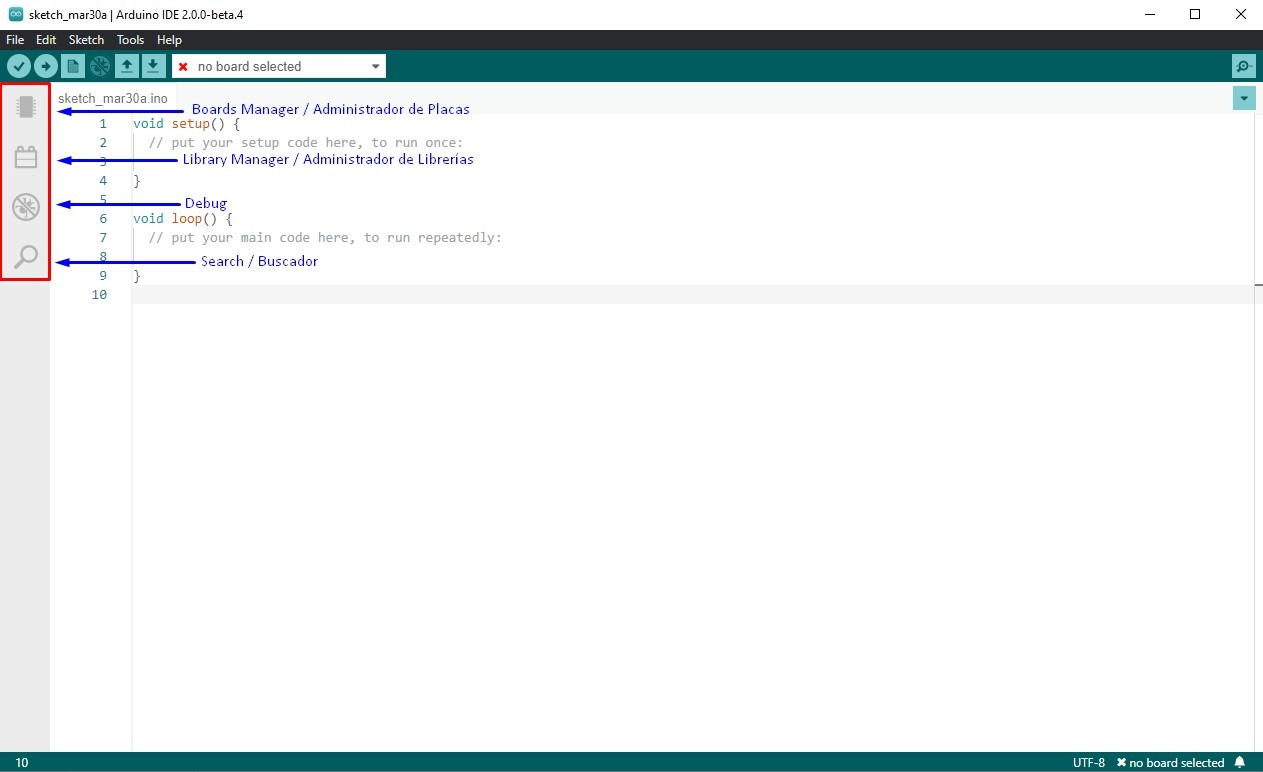
Boards Manager/Administrador de Placas
Para agregar la Placa de Arduino con la que vayamos a trabajar en nuestro proyecto es necesario acceder a esta pestaña. Una vez hacemos clic en ella nos aparece un desplegable con varias opciones de selección.
*Para los usuarios que les guste realizar la instalación de la forma antigua, aún tienen la opción de hacerlo. Dan clic en Tools->Board->Board Manager.
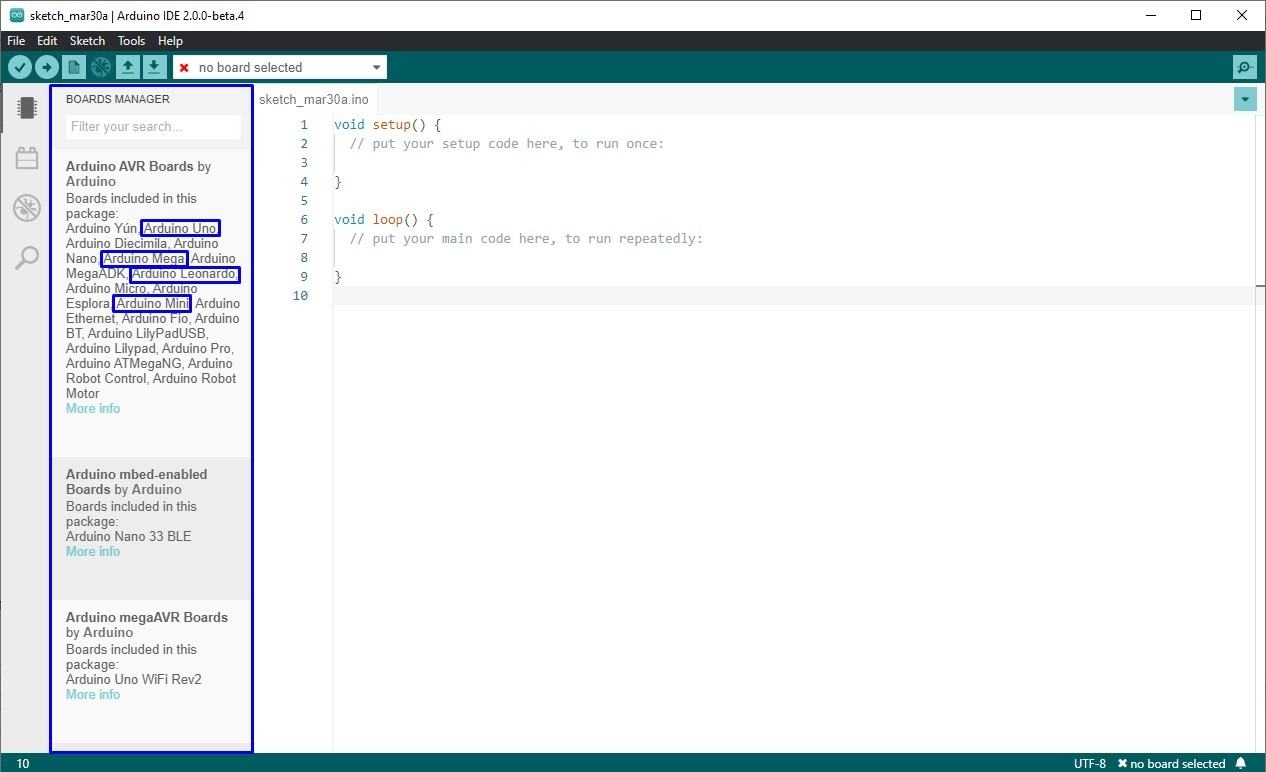
En este caso en la primera casilla con el nombre de Arduino AVR Boards podemos encontrar las placas de Arduino más utilizadas y con las que más familiarizados estamos(recuadros azules). También nos permite seleccionar la versión que deseamos instalar. Cuando tengamos seleccionado todas nuestras preferencias, solo damos clic en Instalar y listo. Ya deberíamos tener nuestra placa correctamente instalada.
Library Manager / Administrador de Librerías
Para agregar o instalar las librerías con las que deseamos trabajar, básicamente seguimos el mismo procedimiento que para las Placas de Desarrollo. Seleccionamos en la barra lateral vertical el Administrador de Librerías que en este caso es la segunda casilla. Buscamos la librería deseada, bien de forma manual o mediante el buscador integrado.
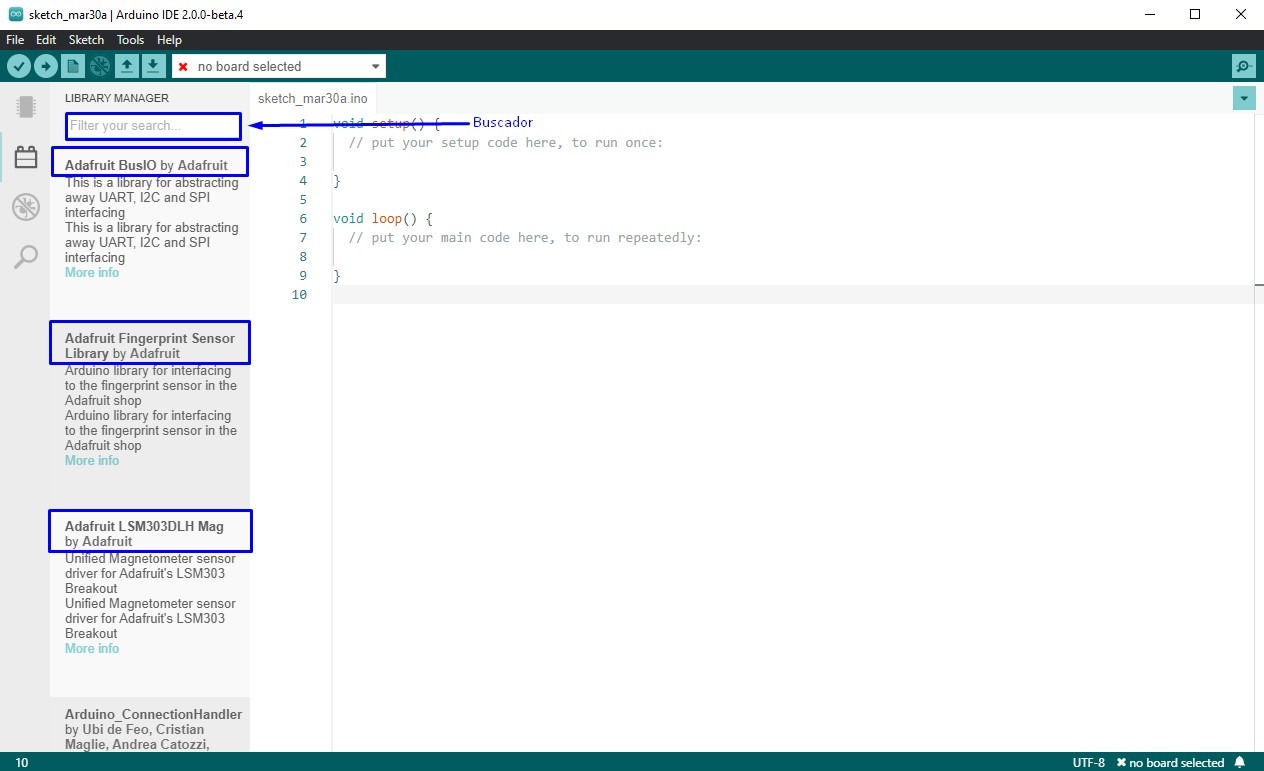
Una vez más, seleccionamos la versión deseada e instalamos finalmente la Librería seleccionada.
Depurador(Debug) y Buscador
Estas dos pestañas de nuestra barra, son las últimas secciones implementadas. Primeramente, se trata de un depurador de código para los errores en nuestra programación. Hay que aclarar que esto solo está disponible para las placas que lo soporten.
Por último tenemos un «Buscador de palabras claves». Pues sí, este buscador solo será para acceder al contenido que está en el código de nuestro proyecto. En el caso de que deseemos buscar alguna palabra, variable o función específica dentro de un mar de código, esta es una funcionalidad que se agradece bastante.
Estas son las implementaciones de esta nueva barra lateral que trae esta nueva versión 2.0.
Lo que todo usuario de Arduino IDE estaba pidiendo!
Y sí, ya está aquí! Finalmente luego de 15 años de espera tenemos… redoble de tambores… AUTOCOMPLETAMIENTO EN ARDUINO IDE!!!
Pues como lo leen, una de las funcionalidades más solicitada todos estos años para las actualizaciones de este IDE. Y es que en la vida de un programador en el año 2021 no se concibe programar sin autocompletamiento de texto.
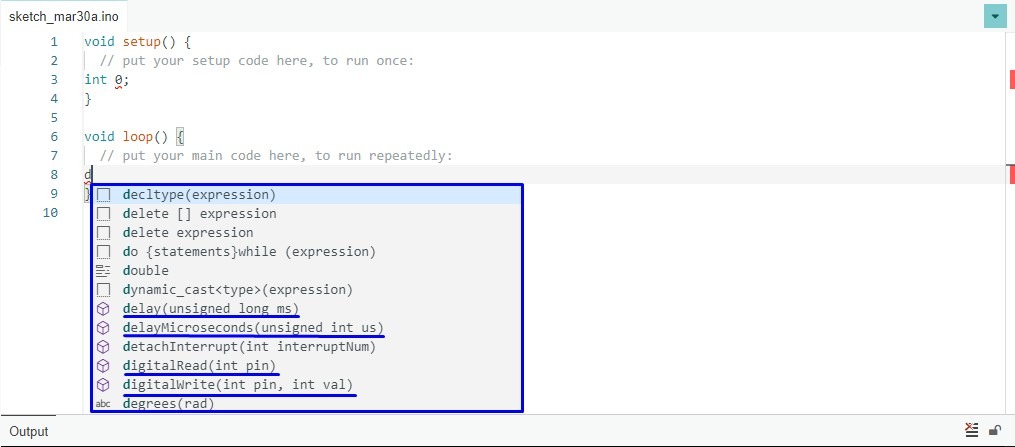
Como pueden ver en la imagen, si pulsamos Ctrl+Spacio en nuestro teclado a continuación de una letra, nos muestra todas las posibilidades en ese caso. Podemos ver que también nos da sugerencia de tipos de variables, funciones y los parámetros que esperan estas recibir.
Sinceramente creemos que esta es una de las mejores funcionalidades, que aunque llega bastante tarde, se agradece mucho.
Conclusiones
Hay que tener en cuenta de que esta versión aún sigue en fase BETA, por lo que tiene muchos Bugs y malos funcionamientos. Para este caso en específico os recomendamos que utilicen y prueben esta versión y si detectan alguno de ellos les dejaremos el link a continuación, para que puedan reportarlos. Des esta forma contribuirán al mejor funcionamiento de las actualizaciones siguientes.
Link para reportar bugs en Arduino IDE 2.0: https://github.com/arduino/arduino-ide
Déjanos saber que te pareció esta nueva versión de Arduino IDE 2.0 en los comentarios. También nos puedes mencionar en Twitter o LinkedIn para debatir un poco sobre el tema. Tenemos un nuevo canal de Telegram donde estaremos publicando mucho contenido interesante que no debes perderte.
En nuestro Canal de Youtube comenzamos un Curso de Arduino para Principiantes en el cual trabajamos con PlatformIO y te enseñamos lo fácil que es olvidarse de Arduino IDE con esta extensión de Visual Studio Code.

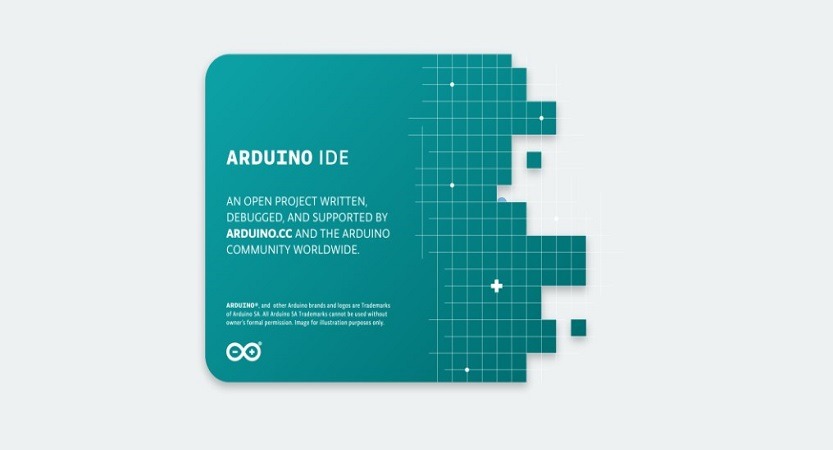



Se demora en abrir el entorno IDE… No se a que se deba.
Hola Alfredo, quizás se deba a algún tipo de fallo en la aplicación. En nuestro caso abrió sin demora, quizás se deba a un bug puntual de la app, recuerda que aún estaba en fase BETA.
Saludos
Parece buena. Lo acabo de bajar. Lo lamentable es que nos dejó afuera para los usuarios de pcs chicas, 32bits.
Esperaba que que incluya por defecto a otras placas, como NodeMCU y sus drivers para no tener que instalarlos y depender de permisos de administrador.
Hola Jose. Sí, como comentas de momento no hay versión para 32 bits, digo de momento porque aún está en fase BETA y quizás en la versión estable puedan liberar una de 32 bits. De todas formas si trabajas con NodeMCU te recomendamos que visites nuestro Canal de Youtube donde tenemos un Curso de Arduino utilizando NodeMCU y con un IDE diferente que seguro te gusta más. Déjanos saber que te pareció. Un saludo